Operētājsistēmā iOS 14 ir papildu funkcija, kas ļauj noteikt noplūdušās paroles

Vēl viens ļoti noderīgs iOS 14 drošības līdzeklis.

Var teikt, ka viens no lielākajiem Apple jaunizveidotās iPhone 13 produktu līnijas akcentiem ir ProMotion ekrāna tehnoloģijas izskats iPhone 13 Pro un iPhone 13 Pro Max duetā.
ProMotion paneļa lielākā priekšrocība ir tā, ka tas var automātiski elastīgi pielāgot atsvaidzes intensitāti diapazonā no 10Hz līdz 120Hz, atkarībā no katra lietotāja lietošanas uzdevuma reāllaikā. Tādējādi zināmā mērā var proaktīvi ietaupīt akumulatora darbības laiku un pagarināt ierīces lietošanas laiku, ierobežojot displeja ātrumu līdz 60 kadriem sekundē. Atcerieties, ka šī opcija neizslēdz vai neatspējo ProMotion tehnoloģiju.
Un, ja akumulatora darbības laiks jums ir lielas bažas, varat iespējot zema enerģijas patēriņa režīmu, lai automātiski iespējotu kadru ātruma ierobežošanas opciju. Kā to izdarīt, ir ārkārtīgi vienkārši.
Kuriem iPhone un iPad modeļiem ir ProMotion displeji?
ProMotion displeji pirmo reizi tika ieviesti ar iPad Pro modeļiem, kas tika izlaisti 2017. gadā. Šī displeja paneļa tehnoloģija ir pieejama šādos iPad un iPhone modeļos:
Šis saraksts noteikti tiks pakāpeniski papildināts nākotnē, kad tirgū nonāks jauni, moderni produkti.
Kā iPhone un iPad ierīcēs ierobežot ProMotion displeju līdz 60 Hz
Sākot ar iOS 15 un jaunākām versijām, varat ierobežot displeja ātrumu līdz 60 kadriem sekundē (fps). Vienkārši izpildiet šīs darbības:
Vispirms savā iPhone vai iPad ierīcē piekļūstiet lietotnei Iestatījumi , sākuma ekrānā noklikšķinot uz pelēkās zobrata ikonas.

Atvērtajā iestatījumu saskarnē noklikšķiniet uz sadaļas Pieejamība .
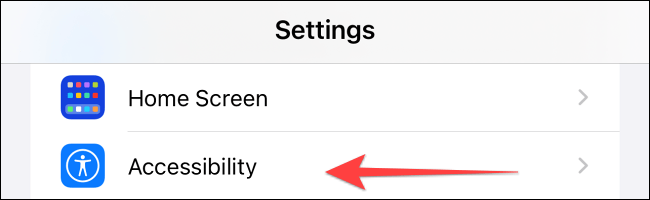
Pēc tam noklikšķiniet uz sadaļas “ Kustība ”.
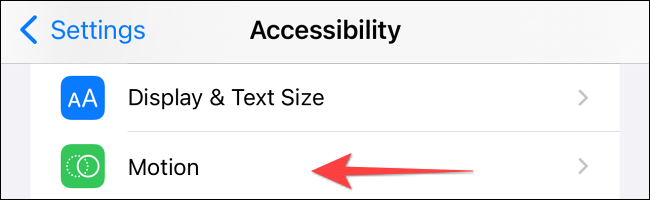
Tagad pieskarieties pārslēgšanas slēdzim blakus opcijai " Ierobežot kadru ātrumu ", lai to iespējotu. Tādējādi jūsu ierīces maksimālais kadru nomaiņas ātrums tiks iestatīts uz 60 kadriem sekundē.
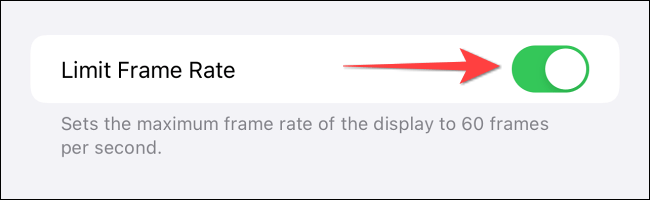
Aizveriet lietotni Iestatījumi , un jūs redzēsiet ievērojamu ierīces akumulatora darbības laika uzlabojumu!
Vēl viens ļoti noderīgs iOS 14 drošības līdzeklis.
Vai esat kādreiz juties aizkaitināts par to, ka jūsu iPhone vai iPad dažreiz automātiski ieslēdz ekrānu, kad tiek saņemts paziņojums?
Google logrīki operētājsistēmai iOS 14 nodrošina lietotājiem ērtākas funkcijas.
Strāvas izslēgšana parasti ir vienkārša darbība mobilajās ierīcēs, ko var veikt ikviens, un iPad nav izņēmums.
Visbeidzot, Apple arī ļauj Android ierīču lietotājiem izmantot FaceTime.
Vai esat kādreiz pieredzējis, ka jūsu iPhone ekrāns automātiski iedegas vai kļūst tumšāks "neparastā" veidā, radot daudz diskomforta?
Piešķirot savām AirPod ierīcēm unikālu nosaukumu, jūs viegli atradīsiet austiņas un varēsiet ar tām izveidot savienojumu, kad tas būs nepieciešams.
IPhone interfeiss parasti ir diezgan vienkāršs un intuitīvs, taču dažreiz dažas lietas joprojām parādās bez paskaidrojumiem, liekot lietotājiem justies apmulsuši.
Apple jaunākā MagSafe bezvadu uzlāde un korpuss ir sācis nonākt pie lietotājiem agrāk, nekā paredzēts.
Šajā rakstā tiks parādīts, kā mainīt sistēmas nosaukumu visu paaudžu iPad, kurā darbojas operētājsistēma iOS 12 vai jaunāka versija.
Ieviešot iCloud+ (plus) abonēšanas pakotni, Apple ir nodrošinājis lietotājus ar visai noderīgu funkciju, proti, iespēju iestatīt pielāgotu e-pasta domēnu.
Vai esat kādreiz domājis, kāda bija pirmā iOS lietotne, kuru instalējāt savā pirmajā iPhone?
Ja regulāri izmantojat Apple AirPods austiņas, lai katru dienu klausītos mūziku un aplādes, iespējams, vēlēsities izmantot "nākamā ieraksta" žestus vai atgriezties pie iepriekšējā ieraksta tieši austiņās.
Ir daži veidi, kā joprojām varat lasīt un rediģēt savas iPhone, iPad un Mac piezīmes savā Windows datorā.
Šo noderīgo funkciju sauc par sarunas pastiprināšanu, un šajā rakstā tiks parādīts, kā to aktivizēt un izmantot.
Varat ātri iestatīt atskaņošanu vai apturēt mūzikas atskaņošanu, vienkārši divas vai trīs reizes pieskaroties tālruņa aizmugurei.
Privātuma kontrole personīgo tehnoloģiju ierīcēs, piemēram, tālruņos un planšetdatoros, ir likumīga lietotāju prasība.
ProMotion paneļa lielākā priekšrocība ir tā, ka tas var automātiski elastīgi pielāgot atsvaidzes intensitāti diapazonā no 10Hz līdz 120Hz.
Pēc noklusējuma fotoattēli un videoklipi jūsu iPhone tālrunī tiks kodēti atsevišķos Apple izstrādātos formātos. Šajos formātos lielākā daļa trešo pušu rediģēšanas programmatūras un ierīču nav saderīgas, un tāpēc tās nevar nolasīt.
Dažreiz, skatoties uz sava iPhone vai iPad sākuma ekrānu, blakus noteiktu lietotņu logotipiem tiek parādīts neliels zils punkts.
Sound Check ir neliela, bet diezgan noderīga funkcija iPhone tālruņos.
iPhone lietotnē Fotoattēli ir atmiņu funkcija, kas izveido fotoattēlu un videoklipu kolekcijas ar mūziku, piemēram, filmu.
Kopš pirmās palaišanas 2015. gadā Apple Music ir izaudzis ārkārtīgi liels. Līdz šim tā ir pasaulē otrā lielākā maksas mūzikas straumēšanas platforma pēc Spotify. Papildus mūzikas albumiem Apple Music ir arī mājvieta tūkstošiem mūzikas videoklipu, diennakts radiostaciju un daudzu citu pakalpojumu.
Ja vēlaties savos videoklipos iekļaut fona mūziku vai, konkrētāk, ierakstīt atskaņoto dziesmu kā videoklipa fona mūziku, ir ļoti vienkāršs risinājums.
Lai gan iPhone tālrunī ir iebūvēta lietotne Weather, dažreiz tā nesniedz pietiekami detalizētus datus. Ja vēlaties kaut ko pievienot, App Store ir daudz iespēju.
Papildus fotoattēlu kopīgošanai no albumiem lietotāji var pievienot fotoattēlus koplietotajiem albumiem iPhone tālrunī. Varat automātiski pievienot fotoattēlus koplietotajiem albumiem, atkārtoti nestrādājot no albuma.
Ir divi ātrāki un vienkāršāki veidi, kā Apple ierīcē iestatīt atpakaļskaitīšanu/taimeri.
App Store ir tūkstošiem lielisku lietotņu, kuras jūs vēl neesat izmēģinājis. Parastie meklēšanas vienumi var nebūt noderīgi, ja vēlaties atklāt unikālas lietotnes, un nav patīkami sākt bezgalīgu ritināšanu ar nejaušiem atslēgvārdiem.
Blur Video ir programma, kas aizmiglo ainas vai jebkuru saturu, ko vēlaties tālrunī, lai palīdzētu mums iegūt attēlu, kas mums patīk.
Šis raksts palīdzēs jums instalēt Google Chrome kā noklusējuma pārlūkprogrammu operētājsistēmā iOS 14.



























